- 1、本文档共17页,可阅读全部内容。
- 2、原创力文档(book118)网站文档一经付费(服务费),不意味着购买了该文档的版权,仅供个人/单位学习、研究之用,不得用于商业用途,未经授权,严禁复制、发行、汇编、翻译或者网络传播等,侵权必究。
- 3、本站所有内容均由合作方或网友上传,本站不对文档的完整性、权威性及其观点立场正确性做任何保证或承诺!文档内容仅供研究参考,付费前请自行鉴别。如您付费,意味着您自己接受本站规则且自行承担风险,本站不退款、不进行额外附加服务;查看《如何避免下载的几个坑》。如果您已付费下载过本站文档,您可以点击 这里二次下载。
- 4、如文档侵犯商业秘密、侵犯著作权、侵犯人身权等,请点击“版权申诉”(推荐),也可以打举报电话:400-050-0827(电话支持时间:9:00-18:30)。
- 5、该文档为VIP文档,如果想要下载,成为VIP会员后,下载免费。
- 6、成为VIP后,下载本文档将扣除1次下载权益。下载后,不支持退款、换文档。如有疑问请联系我们。
- 7、成为VIP后,您将拥有八大权益,权益包括:VIP文档下载权益、阅读免打扰、文档格式转换、高级专利检索、专属身份标志、高级客服、多端互通、版权登记。
- 8、VIP文档为合作方或网友上传,每下载1次, 网站将根据用户上传文档的质量评分、类型等,对文档贡献者给予高额补贴、流量扶持。如果你也想贡献VIP文档。上传文档
PS把明星的鼻子变小
2008-05-1310:13:43来源:照片处理网作者:ghjka3
本教程介绍人物鼻子的变小方法。思路:先把要变化的部分单独的复制出来,然后变形,确定后把原来图片中多出的部分去掉。再整体修饰下细节即可。本教程不仅对鼻子实用,其它部分都可以!
本教程介绍人物鼻子的变小方法。思路:先把要变化的部分单独的复制出来,然后变形,确定后把原来图片中多出的部分去掉。再整体修饰下细节即可。本教程不仅对鼻子实用,其它部分都可以!
原图
?
最终效果
?
1、打开原图,用套索工具把鼻子圈选,并羽化10像素。?
2、Ctrl+J复制图层,然后取消选区后,Ctrl+T自由变换,然后按Ctrl+Shift+Alt点最下角的调节点向内缩。
?
?
3、可以看到后面的鼻子露出来了,因此暂时隐藏复制层。?
对背景图层使用修补工具,将鼻子部分选中(千万不要选鼻沟),适当羽化后,用修补工具alt附近采点,彻底清除鼻子。
?
?
4、显示复制的图层,已经可以看出效果,但还有一些问题,看上去比较生硬,可以使用蒙版进行最后的加工。
?
?
?
5、合并保存。最终效果图。
?
1、打开原图,用套索工具把鼻子圈选,并羽化10像素。?
2、Ctrl+J复制图层,然后取消选区后,Ctrl+T自由变换,然后按Ctrl+Shift+Alt点最下角的调节点向内缩。
?
?
3、可以看到后面的鼻子露出来了,因此暂时隐藏复制层。?
对背景图层使用修补工具,将鼻子部分选中(千万不要选鼻沟),适当羽化后,用修补工具alt附近采点,彻底清除鼻子。
?
?
4、显示复制的图层,已经可以看出效果,但还有一些问题,看上去比较生硬,可以使用蒙版进行最后的加工。
?
?
?
5、合并保存。最终效果图。
?
??????1?2?\o"下一页"4???\o"尾页":
3、可以看到后面的鼻子露出来了,因此暂时隐藏复制层。?
对背景图层使用修补工具,将鼻子部分选中(千万不要选鼻沟),适当羽化后,用修补工具alt附近采点,彻底清除鼻子。
?
?
4、显示复制的图层,已经可以看出效果,但还有一些问题,看上去比较生硬,可以使用蒙版进行最后的加工。
?
?
?
5、合并保存。最终效果图。
?
4、显示复制的图层,已经可以看出效果,但还有一些问题,看上去比较生硬,可以使用蒙版进行最后的加工。
?
?
?
5、合并保存。最终效果图。
?
\o"第一页"9???\o"上一页"3?1?2??????
 原创力文档
原创力文档
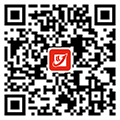
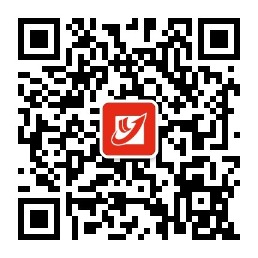
文档评论(0)